- Dos vías: «Borrador de objetos» para retoques rápidos y «Edición generativa» para escenas complejas con reconstrucción más natural.
- Compatibilidad amplia en Galaxy recientes; Galaxy AI requiere cuenta Samsung e Internet y puede añadir marca de agua.
- Mejores resultados con selecciones precisas, varias pasadas por zonas y remates con Remasterizar, Borrar sombras o Enhance‑X.
Si alguna vez has hecho la foto perfecta pero se ha colado un intruso, una papelera o un cable que no debería estar, los móviles Samsung Galaxy te lo ponen fácil. Gracias a sus funciones de IA, puedes eliminar objetos no deseados de tus fotos en segundos sin tener conocimientos de edición.
En los Galaxy modernos conviven dos enfoques: el clásico «Borrador de objetos» integrado en la app Galería y la más reciente «Edición generativa» de Galaxy AI. Ambas herramientas son muy potentes, pero cada una brilla en situaciones distintas. Aquí aprenderás cuándo usar cada opción, cómo configurarlas y cómo sacarles el máximo partido para que tus imágenes queden limpias y naturales.
Qué funciones de IA sirven para borrar objetos en Samsung Galaxy
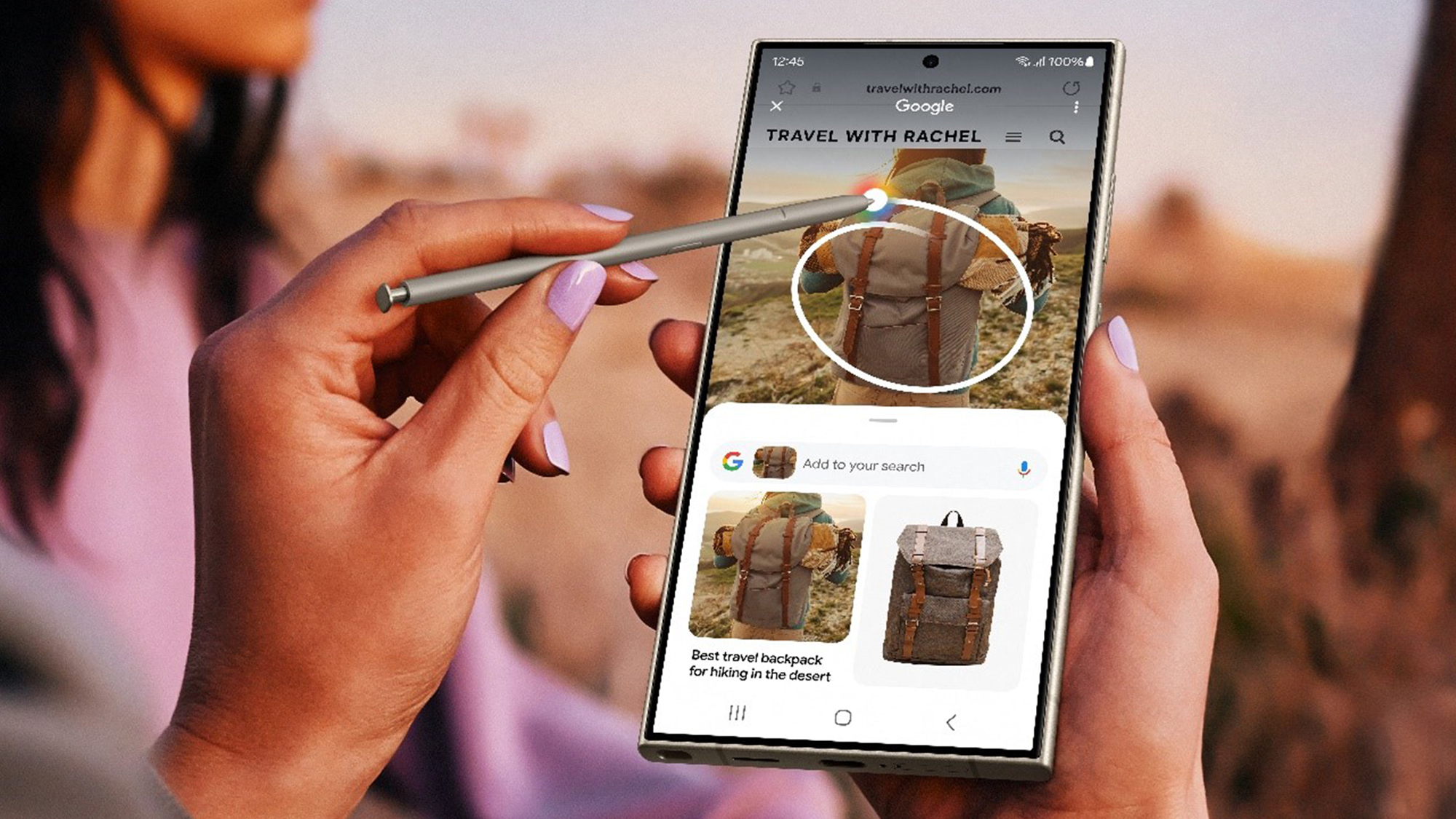
Samsung ofrece varias herramientas dentro de Galería que te ayudan a retocar sin complicaciones. La primera es el «Borrador de objetos» (Object Eraser), una función que aprovecha IA y relleno de contexto para intentar reconstruir el fondo cuando eliminas algo de la escena.
Con la llegada de One UI 6.1, algunos modelos incorporan «Edición generativa» (Galaxy AI). Esta opción lleva el borrado al siguiente nivel: no solo suprime objetos, sino que recrea el fondo con IA y permite reubicar o redimensionar elementos con resultados más naturales en escenas complejas.
Además del borrado puro, la Galería incluye herramientas complementarias como «Borrar sombras» y «Borrar reflejos», ideales para limpiar cristales, escaparates o fotos con iluminación dura. Y si buscas más control, la app Galaxy Enhance-X (descarga desde Galaxy Store) añade módulos de limpieza y mejora que pueden complementar tu flujo.
Modelos compatibles y requisitos
El «Borrador de objetos» llegó con la serie Galaxy S21 y One UI 3.1, y se ha ido extendiendo a muchos Galaxy de gama media y alta posteriores (S22, S23, S24, Fold y Flip recientes, series A superiores según versión de One UI). En modelos antiguos se ofreció inicialmente en «Labs» dentro de Galería y luego se integró de forma nativa con actualizaciones.
La «Edición generativa» de Galaxy AI está disponible de serie en la serie Galaxy S24 y se ha desplegado a otros dispositivos recientes (por ejemplo, S23, Z Fold5, Z Flip5 y Tab S9 con actualizaciones a One UI 6.1 o superior). Para esta función es imprescindible iniciar sesión con tu cuenta Samsung y contar con conexión a Internet, ya que el procesado se realiza en la nube.
Ten en cuenta que «Edición generativa» puede insertar una marca de agua discreta y metadatos indicando que la imagen se ha modificado con Galaxy AI. Samsung ha comunicado que las funciones de Galaxy AI serán gratuitas al menos hasta finales de 2025; después, podrían cambiar las condiciones.
Para evitar problemas de compatibilidad, conviene mantener la app Galería, Servicios de IA y el sistema One UI actualizados desde Ajustes y la Galaxy Store. En algunos países la disponibilidad de funciones puede variar por región o acuerdos locales.
Cómo borrar objetos con el Borrador de objetos (One UI 3.1 a 6.0)
El «Borrador de objetos» es rápido y funciona muy bien con elementos pequeños o medianos sobre fondos relativamente uniformes. Así se usa de forma segura para conseguir resultados limpios y creíbles.
- Abre la foto en Galería y pulsa en Editar.
- Toca el icono de herramientas y elige Borrador de objetos (puede estar en el menú de más opciones si no aparece en la barra principal).
- Señala el objeto a eliminar con el dedo. Puedes pintarlo, rodearlo o tocarlo; la IA detectará los bordes.
- Pulsa en Borrar. La app rellenará el fondo. Si algo no convence, repite el borrado por zonas en varias pasadas para mejorar la integración.
- Guarda una copia para no sobrescribir el original y poder revertir cambios cuando quieras.
Un truco que funciona muy bien es ampliar mucho la imagen antes de seleccionar, para perfilar los bordes con mayor precisión. Y si el fondo tiene patrones repetitivos (p. ej., baldosas), prueba a eliminar por fragmentos siguiendo las líneas del patrón.
Si tu versión de Galería no muestra la herramienta, busca el apartado «Labs» dentro del menú de tres puntos en el editor, o actualiza la app desde Galaxy Store. En modelos compatibles, la opción aparece integrada tras la actualización.
Cómo usar Edición generativa (Galaxy AI) en One UI 6.1
«Edición generativa» va más allá del borrado: al seleccionar un área, la IA reconstruye el fondo con mayor contexto y coherencia, y permite reencuadrar o mover elementos. Es especialmente útil en escenas complejas o cuando el objeto ocupa gran parte de la imagen.
- Abre la imagen en Galería y toca Editar.
- Pulsa el icono de «Edición generativa» (normalmente identificado con estrellas o varita).
- Rodea o marca el objeto que quieras eliminar. Puedes combinar selección automática y ajustes manuales para precisión.
- Toca «Generar». El sistema creará varias opciones; selecciona la que mejor se integre con el fondo.
- Si lo deseas, reubica objetos, endereza el encuadre o amplía el lienzo; la IA rellenará los bordes con contenido plausible.
- Guarda el resultado. Se mantendrá una copia del original y la editada con marca de agua de IA cuando corresponda.
Esta función requiere conexión estable. Si trabajas con datos móviles, asegúrate de que no tienes restricciones de ahorro de datos o batería que limiten el proceso. En Wi‑Fi suele ser más rápido y consistente.
Cuando el objeto sea grande o esté en una zona con texturas complejas (hierba, olas, multitudes), «Edición generativa» suele ofrecer transiciones más naturales y menos artefactos que el Borrador clásico. Aun así, conviene revisar al 100% la imagen para detectar imperfecciones sutiles.
Consejos prácticos para resultados profesionales
Una buena selección es la mitad del trabajo. Evita perfilar con líneas serradas: es mejor trazar contornos suaves y cubrir unos píxeles extra del fondo para ayudar al algoritmo a fusionar la zona.
Divide y vencerás. En lugar de borrar un objeto complejo de una vez, hazlo en varias selecciones pequeñas. Así la IA puede recalcular mejor el entorno y reduces los fallos visibles.
Cuida el orden. Empieza por los elementos más alejados y deja para el final los que están en primer plano. Si borras primero lo cercano, a veces el algoritmo genera un fondo que luego se estropea al eliminar lo de atrás.
Mejora lo que la IA no ve. Tras borrar, usa «Remasterizar foto» para recuperar detalle o reducir ruido en áreas generadas. También puedes ajustar Claridad, Estructura y Ruido para igualar texturas con el resto de la imagen.
Combina herramientas. Si quedan halos, aplica «Borrar sombras» o «Borrar reflejos» sobre la zona. Muchas veces el artefacto es en realidad una sombrilla o brillo residual que se corrige con esas opciones.
Revisa a tamaño real y también en pantalla pequeña. Lo que parece perfecto ampliado puede cantar en un móvil, y al revés. Un chequeo rápido a diferentes escalas evita sorpresas al publicar.
Limitaciones y cuándo no funcionará bien
La IA no es magia: si el objeto cubre gran parte de la escena y el fondo es complejo o único (por ejemplo, patrones irregulares, reflejos de agua o bokeh muy marcado), el relleno puede dejar artefactos si miras de cerca.
En fotos de muy baja resolución o con compresión agresiva (capturas de pantalla, recortes extremos), el algoritmo dispone de menos información y los bordes suelen delatar el retoque. Procura trabajar con la imagen original y evita recomprimir varias veces.
Cuando hay sombras proyectadas, borrar solo el objeto sin tratar la sombra suele quedar raro. En esos casos, combina borrado del objeto y de la sombra, o replantea el encuadre para que la edición sea menos evidente.
Privacidad, coste y marca de agua en Galaxy AI
En «Edición generativa» el procesado viaja a la nube de Samsung, por lo que es necesario aceptar los términos de Galaxy AI e iniciar sesión. Los datos se transmiten de forma segura, pero si editas contenido sensible, valora hacerlo con el Borrador de objetos local cuando sea suficiente.
La imagen generada puede incluir una marca de agua y metadatos indicando el uso de IA. Estos avisos buscan preservar la transparencia. Recortar el borde puede ocultar la marca visible, pero no borra los metadatos; tenlo en cuenta si vas a publicar en medios con políticas estrictas.
Según ha comunicado Samsung, Galaxy AI se ofrece sin coste hasta finales de 2025. A partir de entonces podrían introducirse cambios. Mantente al día en la app de Avisos o en Samsung Members para conocer las novedades.
Alternativas y complementos útiles
Si usas Google Fotos, el «Borrador mágico» ofrece resultados competentes y funciona en muchas imágenes; es especialmente cómodo si ya tienes la copia de seguridad en la nube de Google.
Snapseed (gratis) cuenta con «Quitamanchas», muy preciso para pequeñas imperfecciones en bordes y texturas continuas. Es una gran opción para remates finos tras el borrado principal.
Adobe Lightroom y Photoshop tienen herramientas de «Relleno según contenido» y «Eliminación de objetos» más avanzadas. Requieren algo más de práctica, pero ofrecen control profesional si el trabajo en el móvil no termina de convencer.
Galaxy Enhance‑X añade módulos de mejora con IA (nitidez, reducción de reflejos, correcciones de lente) que pueden pulir el resultado final antes de compartirlo. Descárgalo desde Galaxy Store y aplícalo como paso de acabado.
Solución de problemas frecuentes
No aparece el «Borrador de objetos». Actualiza la app Galería desde Galaxy Store y reinicia. En algunos modelos antiguos, mira en el menú de tres puntos del editor por si está dentro de «Labs».
La opción de «Edición generativa» está en gris. Verifica conexión, inicia sesión con tu cuenta Samsung y revisa que tienes One UI 6.1 o superior. Desactiva el ahorro de energía temporalmente.
El resultado se ve raro en texturas repetidas. Prueba a borrar en secciones más pequeñas, cambia el patrón de selección y usa «Remasterizar» para igualar grano y detalle. Si sigue cantando, alterna con otras apps para el remate.
Quiero recuperar el original. Al guardar, la Galería suele crear una copia independiente. Si has sobrescrito, pulsa en «Deshacer» o busca el historial de edición en Galería para revertir cambios si está disponible.
Preguntas frecuentes
¿Puedo usar estas funciones con fotos RAW? En la Galería se editan imágenes desarrolladas (JPEG/HEIF). Revela el RAW primero (en el propio editor o en Lightroom) y después aplica el borrado sobre el archivo exportado. Enhance‑X también puede ayudar con el revelado.
¿Se nota la pérdida de calidad? Con «Borrador de objetos» el archivo mantiene su resolución original, aunque el área rellenada puede mostrar texturas sintetizadas. Con «Edición generativa» la IA recrea zonas con más contexto y suele integrar mejor los bordes.
¿Funciona con personas y mascotas? Sí, pero cuanto más grande y complejo sea el sujeto, más probable es que necesites varias pasadas o ajustes finos. Revisa siempre la zona del suelo y las sombras residuales.
¿Se puede quitar la marca de agua de Galaxy AI? No hay un ajuste para desactivarla cuando la función la añade. Puedes recortar el borde para ocultarla visualmente, pero los metadatos seguirán indicando el uso de IA.
Elegir bien entre «Borrador de objetos» para retoques rápidos y «Edición generativa» para casos difíciles, combinado con selecciones cuidadas y remates suaves, te permitirá limpiar tus fotos de forma creíble y sin esfuerzo en cualquier Samsung Galaxy compatible.
Redactor apasionado del mundo de los bytes y la tecnología en general. Me encanta compartir mis conocimientos a través de la escritura, y eso es lo que haré en este blog, mostrarte todo lo más interesante sobre gadgets, software, hardware, tendencias tecnológicas, y más. Mi objetivo es ayudarte a navegar por el mundo digital de forma sencilla y entretenida.
